手数料の編集および転記
フィールド・サービスで技術者が入力した労務、部品および経費報告トランザクションは、webサービスを介してサービス・ロジスティクスに自動的に転送されます。 手数料および見積の管理ページで、報告トランザクションをレビューおよび編集したり、作業オーダー手数料を転記できます。
フィールド・サービス技術者に手数料を転記する権限がない場合は、報告明細をレビューし、報告が完了したことを通知します。 フィールド・サービス管理者は、これらの報告手数料明細をレビューし、手数料を転記します。 料金が転記されると、サービスの原価が取得され、顧客に対して販売請求書が生成されます。 顧客およびアセットのサービス契約に記載された割引は、最終料金が計算される前に価格に適用されます。 在庫残高も使用または返品された部品に基づいて調整され、顧客のアセット構成が更新されます。
原価および在庫に影響しない請求および報告の間違いを修正するための手数料を作成することもできます。
汎用作業オーダー、スタンドアロン作業オーダーおよびサード・パーティ作業オーダーの場合、最初に「手数料」の作成オプションを使用して手数料を作成する必要があります。
料金を編集および転記するには:
-
手数料を転記する作業オーダーを選択します。 「手数料および見積の管理」アイコンをクリックします。 作業オーダーは「手数料および見積の管理」ページで開き、作業オーダー・ヘッダーの詳細、サービスの概要およびサービス履歴が表示されます。
-
労務、部品および費用の報告情報をレビューします。 新しい報告明細を追加することも、既存の報告明細を削除することもできます。 既存の報告明細を編集することもできます。 様々な報告明細に関する有用な情報を次に示します:
-
部品明細
-
数量=報告明細に入力された値
-
UOM (単位) =報告明細に入力された値(品目のプライマリ単位からデフォルト設定)。 値リストには、すべての単位がプライマリ単位と同じ単位区分に表示されます)
-
在庫組織が報告明細に入力されました
-
報告明細が追加されると、リクエストされた部品が技術者のランク在庫で使用可能として表示されないように、在庫予約が作成されます。 その部品報告明細を編集すると、予約も変更されます。 同様に、新しい部品報告明細を追加すると、対応する在庫予約が作成されます。
-
プロジェクトが作業オーダーに関連付けられている場合は、部品報告の作成時に、プロジェクト固有の在庫ではなく共通在庫からサービス部品を出庫できます。 次の点に注意してください。
-
この機能は、プロジェクト対応組織でのみ使用できます。
-
部品または品目を共通在庫で使用できるようにするには、Product Information Managementでその品目に「共通供給の使用の許可」属性を設定する必要があります。
-
「共通在庫の使用」チェック・ボックスは、「共通供給の使用の許可」属性が有効になっている品目に対してのみ部品詳細の追加ウィンドウに表示されます。
-
-
報告プロセス中に、親アセットの詳細と発行済部品のシリアル番号を取得できます。 これにより、アセット階層が導入ベースで同時に更新されます。 これは、部品詳細の追加ウィンドウ(新規部品報告明細の作成時)と部品詳細の編集window(when editing an existing part debrief line)の両方で実行できます。 部品取付報告トランザクションの親アセットは、作業オーダーのアセットからデフォルト設定されます。
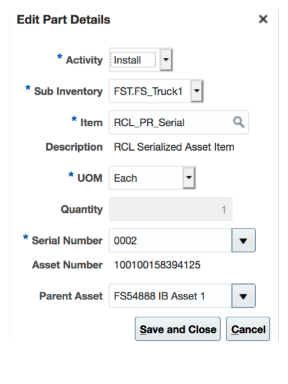
フィールド
説明
資産番号
入力したシリアル番号のアセット番号が表示されます。 このフィールドは、選択したサービス・アクティビティが取付で、選択した品目がアセット・トラッキング品目であり、シリアル管理されている場合にのみ表示されます。
親アセット
値リストには、報告ヘッダー・アセットの構成にすでに含まれている導入ベース・アセットが表示されます。 このフィールドは、選択したサービス・アクティビティが導入で、選択した品目が導入ベース・アセットの場合にのみ表示されます。 報告プロセス中に収集された親アセット情報を使用して、報告アセットの導入ベース構成および階層が更新されます。
-
-
固定手数料明細
-
数量=報告明細に入力された値
-
UOM (単位) =報告明細に入力された値(デフォルトは品目のプライマリ単位)。 値リストには、すべての単位がプライマリ単位と同じ単位区分に表示されます)
-
-
経費明細
-
品目=費用(通行料、駐車場、ホテルなど)
-
ここでの費用は数量と同じで、通貨は単位と同等です。 「手数料」タブでは、「数量」および「単位」フィールドにこれらの値が表示されます。 ユーザーは、請求通貨ではなく支払通貨を入力することに注意してください。
-
金額=顧客に対するサービス・チャージの正味価格
-
在庫組織は、技術者のデフォルト保管場所(またはデフォルト在庫組織プロファイル)からデフォルト設定されます
-
-
労務明細
-
UOM(単位) =労務品目のプライマリ単位
-
数量=報告明細に入力された開始時間と終了時間に基づいて計算されます。
-
在庫組織は、技術者のデフォルト保管場所(またはデフォルト在庫組織プロファイル)からデフォルト設定されます
-
-
-
「手数料」タブをクリックします。 作業オーダーで発生したすべての手数料の要約、および顧客に請求される合計金額が表示されます。 手数料タブの下部にある「見積合計金額」フィールドには、作業オーダー見積の合計が表示されます。 見積金額を最終手数料と比較し、必要に応じて調整してから手数料を転記できます。
-
最終価格は、顧客およびアセットに対して保証とすべてのサービス契約割引を適用した後に計算されます。 消込済の割引を表示するには、各報告明細に表示される金額をクリックします。 たとえば、品目「労務」に表示される金額をクリックします。
-
ダイアログ・ボックスが開き、すべての価格設定コンポーネントおよび対応する手数料が表示されます。 ここでは、適用された割引を確認できます。
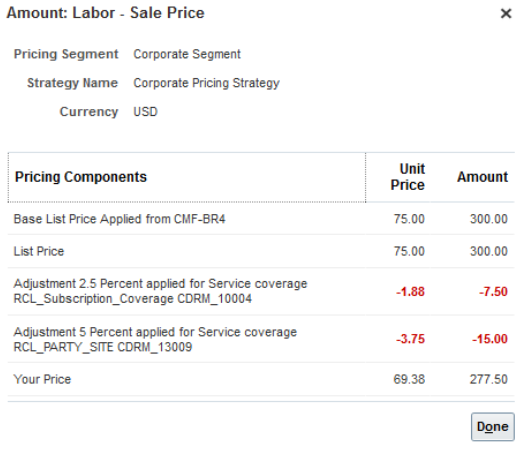
サブスクリプション・カバレッジがある料金の説明にマウス・ポインタを重ねると、サブスクリプション番号とともに完全な説明が表示されます。 サブスクリプション・カバレッジは、報告ヘッダーの作業オーダー・アセットから導出されることに注意してください。
-
顧客が約束した価格と価格設定によって返された最終金額との間に相違がある場合、またはさらに割引を提供する場合に、価格を手動で調整する必要がある場合があります。 このステージの品目の価格を調整するには、品目を選択し、価格列の鉛筆アイコンをクリックします。 「編集価格」ダイアログ・ボックスが表示されます。
-
修正タイプを選択します。 次の調整を行うことができます:
-
割引率
-
割引額
-
値入れ額
-
値入れ率
-
価格上書き
-
-
調整価格金額を入力します。
-
基準または価格要素を選択します。 これは、定価や正価などの価格の計算に使用される価格設定エンティティです。
-
調整の理由を選択します。 事前定義済の値には、価格照合と営業ネゴシエーション、エラー訂正、その他があります。 サービス・ロジスティクスの設定中に、独自のカスタム調整事由を追加できます。
-
Save and Close(保存してクローズ)をクリックして調整明細を保存し、ダイアログ・ボックスを閉じます。 1つの明細品目に複数の調整入力を追加できます。 複数の明細エントリがある場合は、入力の順序に従って価格が調整されます。
-
不要なエントリを削除することもできます。
ノート:品目の価格は、次の場合にのみ変更できます:
-
手数料はまだ転記されていません。
-
「手動調整の許可」チェック・ボックスは、Oracle Fusion価格設定で価格設定されている品目の手数料明細で選択されています。
-
-
提供されているサービスの顧客への請求に使用される通貨を変更することもできます。 「通貨」フィールドには、現在の手数料が計算されるデフォルトの通貨が表示されます。 ドロップダウン・ボタンをクリックして、別の通貨を選択します。 既存のすべての手数料明細は、新しい通貨換算レートを使用して価格再設定されます。 これは、価格設定から返されたデフォルト通貨が正しくない場合や、現地通貨で顧客請求書を生成する場合に便利です。 通貨ドロップダウン・リストには、価格設定戦略から導出された通貨が表示されます。
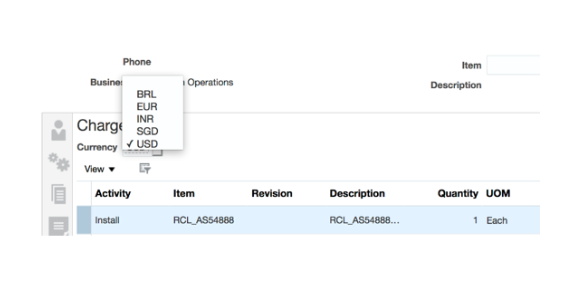
-
すべての料金を確認し、価格を完了したら、「手数料の転記」をクリックします。
- 大量の作業オーダーを毎日処理するフィールド・サービス管理者は、作業オーダーの手数料をレビューし、「手数料の転記と終了」ボタンをクリックして次の作業オーダーに進む場合があります。 このボタンは、バックグラウンド・ジョブを開始して料金を転記し、「作業オーダーおよび手数料の管理」ページをクローズします。
-
手数料の転記権限が割り当てられていない場合は、「手数料の転記」ボタンが表示されません。 かわりに、「報告の完了」ボタンが表示されます。
-
「報告の完了」をクリックします。 報告明細のステータスが「要レビュー」ステータスに更新されます。
フィールド・サービス管理者は、これらの手数料明細をレビューしてから、手数料を転記します。